Kaip perkelti failus iš „Windows“ į „iPhone“ arba „iPad“

Norite sužinoti, kaip perkelti failus iš „Windows“ į „iPhone“ arba „iPad“ įrenginius? Šis išsamus gidas padeda jums tai padaryti be vargo.
Jūsų mastelio keitimo būseną gali naudoti draugai, šeimos nariai ir bendradarbiai, norėdami sužinoti, ar galite dalyvauti susitikimuose ar atsakyti į pranešimus. Patys būsenos nustatymai yra pagrįsti, nes leidžia transliuoti, jei esate laisvas, užsiėmęs, neprisijungęs arba kurį laiką atsitraukėte nuo kompiuterio. Ši informacija gali leisti kitiems žinoti, ar jie gali tikėtis greito atsakymo, arba jei jie turėtų pasikalbėti su kuo nors kitu, jei problema yra skubi.
Patarimas: jūsų būsena rodoma kaip mažas spalvotas taškas profilio nuotraukos kampe.
Tačiau problema yra automatiniai būsenos pakeitimai, ypač automatinis būsenos „Away“ pakeitimas. Pagal numatytuosius nustatymus, jei jūsų kompiuteris yra neaktyvus penkiolika minučių, jūsų būsena automatiškai nustatoma į „Away“, tada ji vėl pakeičiama į „Pasiekiama“, kai vėl sąveikaujate su kompiuteriu. Tai gali atrodyti kaip jūsų privatumo pažeidimas, nes praneša kitiems, kad nesate prie kompiuterio, net jei nenorite, kad tai būtų žinoma, ir dėl to žmonės gali paklausti, ką veikėte, kai galbūt nenorite to daryti. Dalintis.
Laimei, tiems vartotojams, kuriems ši funkcija ne itin patinka, „Zoom“ leidžia sukonfigūruoti laikotarpį, kurio laukiama prieš pažymint jus kaip išvykusį. Mastelio keitimas taip pat leidžia iš karto išjungti funkciją, neleidžiant jai niekada automatiškai nustatyti jūsų būsenos į „Toli“.
Kaip išjungti automatinę būseną „Away“.
Norėdami išjungti automatinio pašalinimo funkciją, turite eiti į nustatymus. Norėdami pasiekti nustatymus, spustelėkite savo vartotojo piktogramą viršutiniame dešiniajame kampe, tada spustelėkite „Nustatymai“.
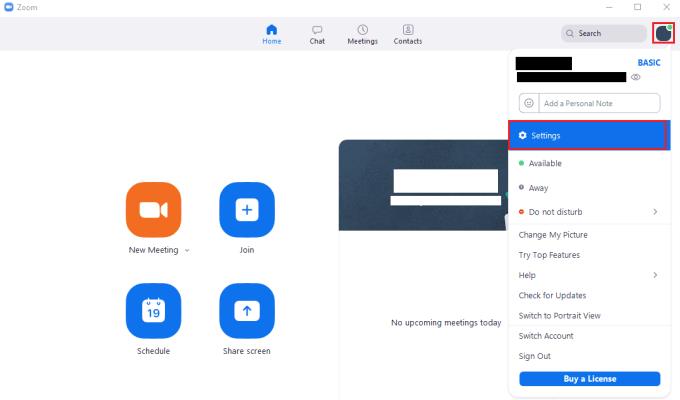
Norėdami pasiekti „Zoom“ nustatymus, spustelėkite savo vartotojo piktogramą, tada išskleidžiamajame meniu spustelėkite „Nustatymai“.
Kai būsite nustatymuose, turite pereiti į skirtuką „Pokalbiai“. Jei nenorite, kad jūsų būtumėte automatiškai pažymėti kaip „Ne“, panaikinkite žymimąjį laukelį „Keisti būseną į „Ne“, kai esu neaktyvus [x] minutes“. Jei tiesiog norite pakoreguoti laiką, kuris turi praeiti, kol būsite automatiškai pažymėti kaip „Išvykęs“. Norėdami pasirinkti naują laikotarpį, naudokite parinkčių pavadinime esantį išskleidžiamąjį laukelį „[x]“. Galite pasirinkti dviejų, penkių, penkiolikos, trisdešimties ir šešiasdešimties minučių laikotarpį.
Patarimas: taip pat galite rankiniu būdu nurodyti tinkintą laikotarpį įvesdami į išskleidžiamąjį laukelį. Galite įvesti tik vieno arba dviejų skaitmenų skaičius, bet veikia bet koks skaitmenų derinys. Norėdami patikrinti, ar pritaikytas tinkintas numeris, perjunkite į kitą nustatymų skirtuką ir grįžkite. Jei skaičius vis dar yra jūsų tinkinta vertė, jis buvo išsaugotas tinkamai.
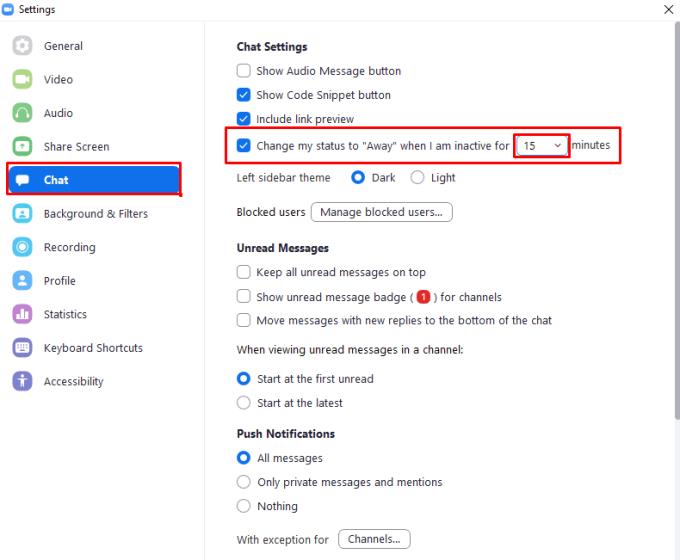
Panaikinkite žymimąjį laukelį „Keisti būseną į „Ne“, kai esu neaktyvus [x] minučių“ arba naudokite išskleidžiamąjį laukelį „[x]“, kad pakoreguotumėte laikotarpį.
Norite sužinoti, kaip perkelti failus iš „Windows“ į „iPhone“ arba „iPad“ įrenginius? Šis išsamus gidas padeda jums tai padaryti be vargo.
Konfigūruodami tamsų režimą Android, gausite akims malonesnę temą. Jei turite žiūrėti į telefoną tamsioje aplinkoje, greičiausiai jums reikia nuo jo nusukti akis, nes šviesus režimas vargina. Naudodami tamsų režimą „Opera“ naršyklėje Android sutaupysite energijos ir sužinosite, kaip sukonfigūruoti tamsų režimą.
Išvalykite adresų juostos URL istoriją „Firefox“ ir išlaikykite savo sesijas privačias, sekdami šiuos greitus ir paprastus veiksmus.
Pasidžiaukite savo „Zoom“ susitikimais su keliomis linksmomis filtrų galimybėmis. Pridėkite aureolę arba atrodite kaip vienaragis per savo „Zoom“ susitikimus su šiais juokingais filtrais.
Kai išgirsite žodį slapukai, galbūt pagalvosite apie šokoladinius sausainius. Bet yra ir tokių, kuriuos rasite naršyklėse, padedančių jums sklandžiai naršyti. Šiame straipsnyje sužinosite, kaip sukonfigūruoti slapukų nuostatas Opera naršyklėje Android.
Kaip įjungti skelbimų blokatorių jūsų Android įrenginyje ir maksimaliai išnaudoti invazinių skelbimų parinktį Kiwi naršyklėje.
Žinodami, kaip pakeisti „Facebook“ privatumo nustatymus telefone ar planšetėje, lengviau valdysite savo paskyrą.
Ieškoti tinkamos kortelės kišenėje ar piniginėje gali būti tikras iššūkis. Pastaraisiais metais daugelis įmonių kūrė ir pristatė bekontaktės mokėjimo sprendimus.
Daugelis naujienų straipsnių minimi „tamsusis internetas“, tačiau labai mažai tikrai kalba apie tai, kaip jį pasiekti. Tai daugiausia dėl to, kad daugelis svetainių ten talpina neteisėtą turinį.
Jei USB garsai kyla be jokios priežasties, yra keli metodai, kuriuos galite naudoti, kad atsikratytumėte šio fantominio atjungto įrenginio garso.







